Seryjna zmiana stawek VAT i nazw fiskalnych dostępna jest w cenniku po kliknięciu w przycisk ![]() Operacje seryjne: Stawki VAT/ Zmiana stawki VAT.
Operacje seryjne: Stawki VAT/ Zmiana stawki VAT.
Aby prawidłowo zmienić stawkę VAT i nazwę fiskalną, w oknie Zmiana stawki VAT na kartach cennikowych:
- w polu Nowa stawka VAT należy wybrać odpowiednią wartość,
- należy zaznaczyć parametr Zmieniaj nazwy, a następnie po odpowiednim zaznaczeniu parametru Zmień nazwę cennikową lub Zmień nazwę fiskalną:
- w polu Dodawaj do nazwy znak należy wpisać dowolny znak, np. kropkę,
- w polu Na pozycji pozostawić 1. Przy takim ustawieniu kropka zostanie dodana na początku nazwy fiskalnej towaru.
Po wykonaniu powyższych czynności należy kliknąć ikonę pioruna.
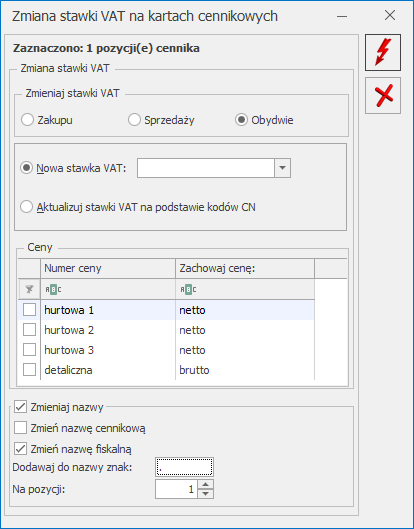
Zasady obsługi okna Zmiana stawki VAT na kartach cennikowych zostały opisane tutaj.
Zmiana nazwy fiskalnej jest istotna, w przypadku, jeżeli podjęta zostaje próba zafiskalizowania dokumentu, z towarem, który wcześniej był sprzedawany w innej stawce VAT.
Jeżeli nie zostanie zmieniona nazwa fiskalna, wówczas, po zmianie stawki VAT na towarze, przy próbie fiskalizacji pojawi się komunikat: Współpraca z drukarką fiskalną nie jest możliwa. Błąd nr 18: Współpraca z drukarką nie jest możliwa. Brak możliwości wykonania operacji. Błędna stawka PTU lub towar zablokowany. Zasady postępowania w przypadku wystąpienia takiego komunikatu zostały opisane tutaj.
Nazwy fiskalne można również uzupełnić na zakładce [Dodatkowe] na karcie towaru w cenniku:
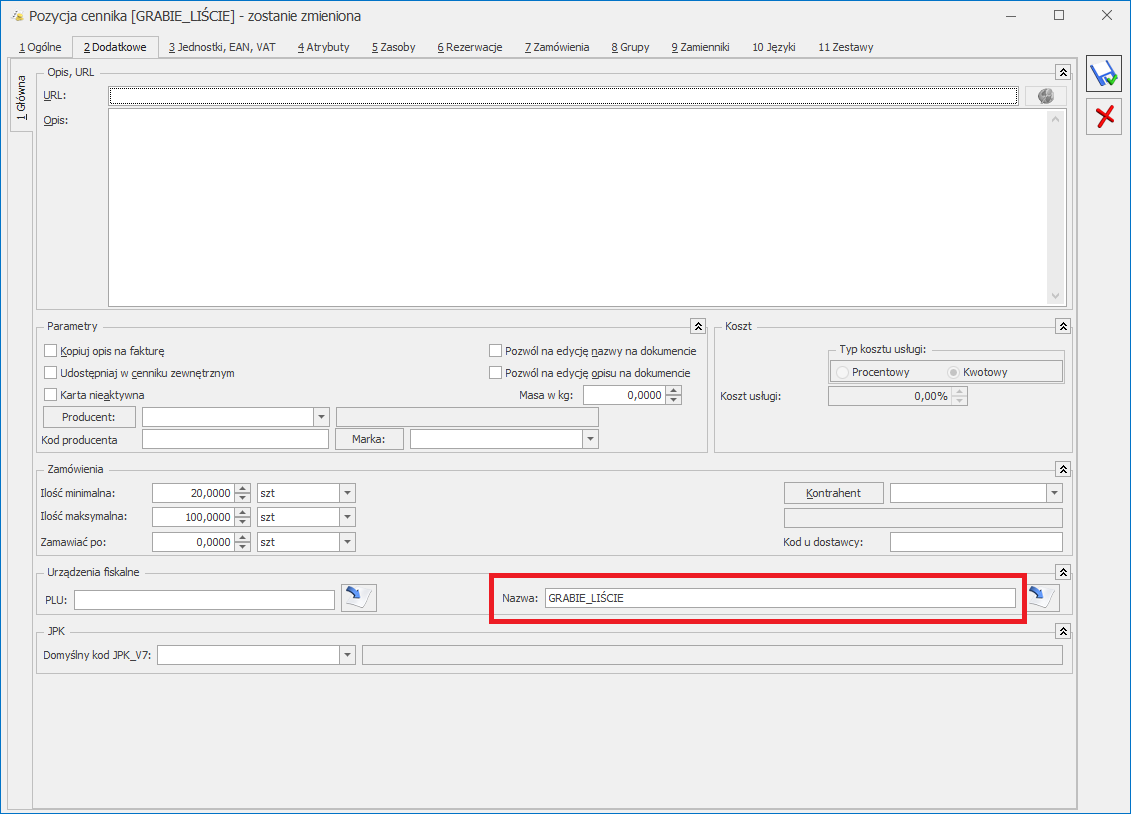
Należy pamiętać, że nazwy fiskalne są obsługiwane pod warunkiem zaznaczenia w menu System/ Konfiguracja/ Stanowisko/ Ogólne/ Drukarka fiskalna parametru Wysyłaj nazwę zdefiniowaną dla urządzeń fiskalnych.
Po zmianie stawek VAT w programie Comarch ERP Optima, aby zaktualizować stawki VAT w programie Comarch ERP Optima Detal należy wykonać synchronizację.

